|
|
( H; Q, i( N: A' a6 X
虽然这不是每个人都需要做的事情,但有时您可能想知道如何在 Windows 11 / Windows 10 中通过扬声器和耳机播放声音。5 a2 P$ F% B: s
9 z3 |! Q8 D* Q8 }1 G# g+ m0 A
例如,您可能正在 PC 上工作,但想为家里的其他人播放音乐。或者,也许您正在制作音乐或播客,并且需要检查它在多个设备上的声音。
" H# |' l) A9 V1 C5 U5 H* b
6 ~0 S J% w E/ v. Y. `& p. \
. }0 ^ i/ h/ P5 o p, a
( D# ` Q( e1 d) `# l2 i
# K7 K* x, r3 O; W8 P无论是什么原因,您都应该知道有多种方法可以同时通过耳机和扬声器播放声音(Windows 11 多声音输出),但其中一种最简单。 f4 c4 p9 O/ @7 Y$ D# j
( T& L1 W- e0 W S
我们今天将展示的方法不需要任何第三方软件或适配器,只需几秒钟。除非您有特定要求,否则几乎没有理由使用其他任何东西。开始吧:$ M5 k/ k. t) T) Y
/ c& k0 K( Z- l5 z$ y" B% J6 A在我们开始之前,请确保您插入两个设备。如果您想知道如何在 Windows 11 中同时通过 HDMI 和扬声器播放声音,您可以修改此方法以适应,因此也插入 HDMI。8 [. p) X( r! C3 l/ p
, Y$ l8 y( T! N P0 @- r您还可以使用它同时通过两对耳机或任何其他音频设备组合播放音频。只需按照以下步骤操作,特别注意您在步骤 6 中选择的设备:
6 g" P$ Z3 Z$ I# i
9 K) b; X Q1 j1.右键单击任务栏上的扬声器图标,然后选择“声音设置”
; n/ o7 }" X0 R8 t5 F! o( |& Z' Q: ?2 y' U. k
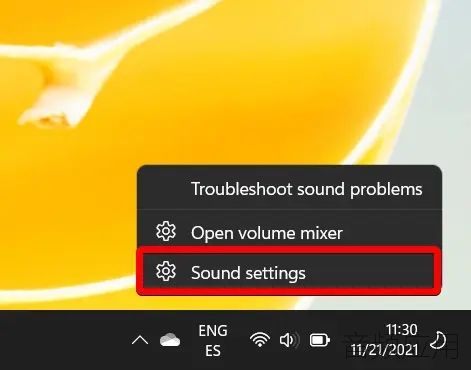
" O; L, v8 Z1 B
) B% B6 D- Y( J) ~9 e( T& K2.单击侧栏中的“系统”,然后按主窗格底部的“更多声音设置”, T1 k. _& F1 O) _6 K
9 u# J6 p- y" |; U: F- P! T! [* f( ?+ L8 P
 - O! q& Y R$ \# R+ M" V9 ?
- O! q& Y R$ \# R+ M" V9 ?
$ ^- `3 H- o5 j2 @& |8 d
3.打开“播放”选项卡,右键单击您的耳机,然后选择“设置为默认设备”; K0 K8 B1 G( P" G& @0 {* q
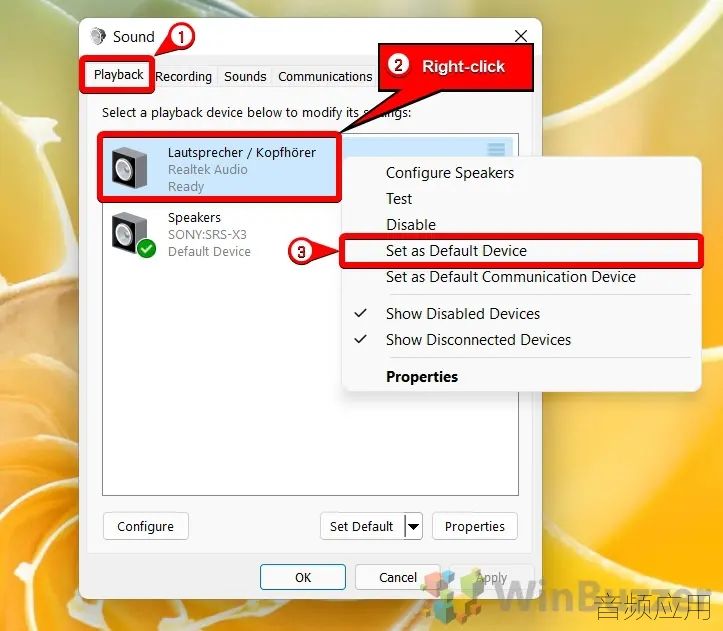
/ o; t$ x- V2 x8 \, o" iWindows 11 - 声音设置 - 播放 - Realtek 音频 - 设置为默认设备& ~; ?) N+ T( O# |. R

/ d/ e0 {9 P9 m7 ^; _: ?' G- `( y4.打开“录音”选项卡,单击“立体声混音”,然后按“属性”3 ~5 H& k5 L2 X8 B" F5 X, @
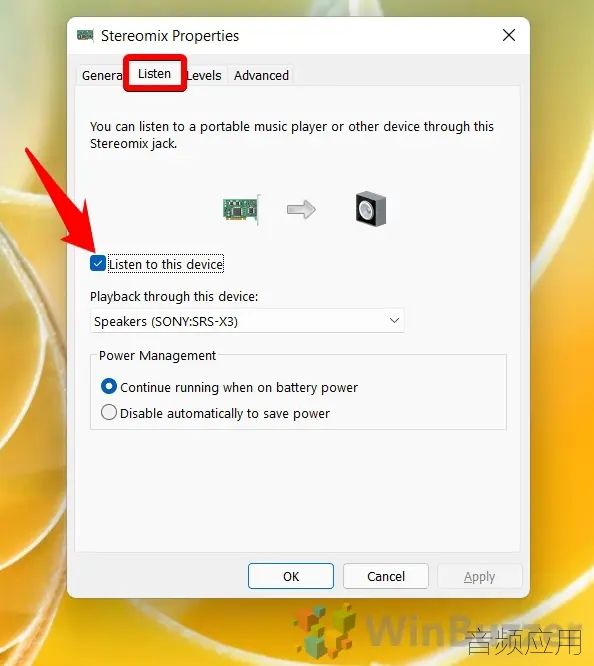
* ]6 o! E; r6 ^0 O
/ {0 K9 o) P0 q! W! s/ B1 U$ k" E b) M4 p) R, I) X* [4 @
5.打开“列表”选项卡并勾选“收听此设备”
! Q5 F- G/ {& j) r

$ i- G/ m, B' l3 [$ f
" W: K" W1 Y: b' B0 C2 L0 z" H: m* }5 O! d* n3 @0 r
6.从“通过此设备播放”列表中选择您的扬声器(或 HDMI)
, ~7 \" T5 l) a, ~4 t( \+ P* E w! x3 m: L
完成后按“确定”。如果音频没有立即通过您的扬声器播放,您可能需要重新启动 PC 或登录和注销以使更改生效。
; w j2 `5 i7 v& S

; Z( M0 R5 y w! f n ?2 G如何启用立体声混音和录制 Windows 系统音频
* `* Z: @, j* O+ m
$ y/ R# g) C; I8 V* O$ F' [如果您的播放设备中没有立体声混音设备,您可能需要手动录制。您可以按照我们如何使用立体声混音录制 Windows 系统音频指南的前几个步骤来完成此操作。# ]7 q7 q5 F4 w7 g* S$ m8 Z" v
6 F! p4 Z0 ~5 O3 r+ M2 M3 e& h
如何通过麦克风播放在 Windows 中的麦克风上听到自己的声音
( G' ?" s, t8 w) Y如何在 Windows 中通过播放设备收听麦克风6 U" f @. g4 I: r- u
如果您想通过扬声器在麦克风上聆听自己的声音,则过程略有不同。您可以按照我们的专用指南进行设置。 |
|